没有主机的显示器怎么用?
游客 2025-04-10 11:40 分类:数码产品 7
在数字化的时代背景下,显示器作为我们获取信息的重要设备,扮演着至关重要的角色。但是,如果您拥有一个显示器却苦于没有主机,那么如何让其派上用场呢?本文将为您提供一个全面的解决方案,不论是想要连接笔记本电脑、使用平板电脑,还是希望直接连接网络内容,您都将找到对应的使用方法。
一、显示器连接笔记本电脑
笔记本电脑的便携性和性能让它成为许多人的首选设备,但有时我们需要更大的屏幕来提高工作效率或娱乐体验。这时,您可以轻松将笔记本电脑与外接显示器连接。
1.1获取适当的连接线材
您需要确认自己的显示器支持哪些连接方式,常见的接口有HDMI、DVI、VGA、DisplayPort等。准备一根与您的笔记本电脑端口匹配的连接线。
1.2连接显示器与笔记本
将线材一端插入显示器的相应接口,另一端连接到笔记本电脑的视频输出端口。确保连接稳定之后,打开显示设备。
1.3调整系统显示设置
在笔记本电脑上,您可能需要调整显示设置来激活第二显示器。这通常可以通过“设置”->“系统”->“显示”在控制面板中完成。选择“扩展这些显示器”选项,笔记本屏幕和显示器就会同时使用。
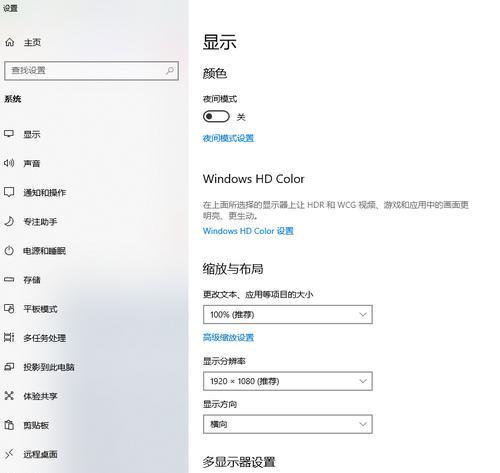
二、显示器使用平板电脑
平板电脑虽然便携,但屏幕相对较小。若想在工作和娱乐中获得更大的视觉体验,连接到一个大尺寸显示器是不错的选择。
2.1准备一个兼容的适配器
多数平板电脑使用的是MicroHDMI或USB-C等接口。确保您有一个与平板电脑和显示器相匹配的适配器或一根合适的转换线。
2.2连接平板与显示器
使用线材将平板电脑与显示器连接,并确保两者都处于开启状态。
2.3设置平板电脑
您的平板电脑可能需要手动选择出现在显示器上的内容。可以在“设置”->“显示”选项中设置为复制、扩展或仅显示平板电脑屏幕。
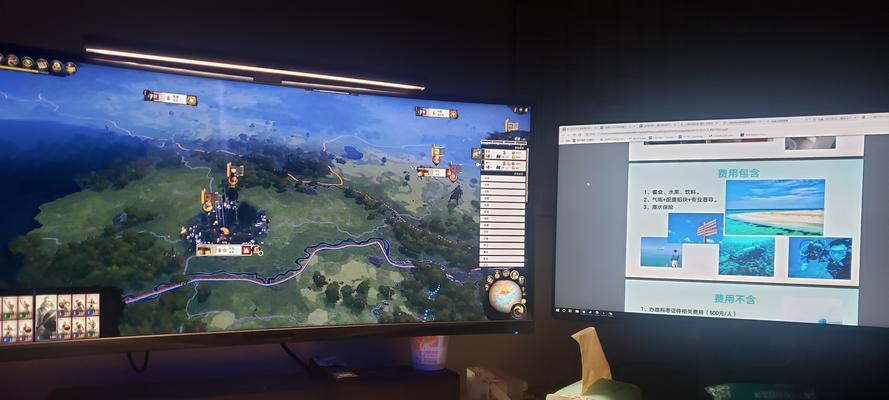
三、显示器作为智能电视使用
现代显示器很多时候已经是智能显示设备,可以接入网络,安装各种应用,直接观看在线视频和电影。
3.1确认显示器的智能电视功能
确保您的显示器支持智能电视功能以及内置有Wi-Fi或蓝牙连接。
3.2连接网络
将显示器通过Wi-Fi或使用以太网线连接至互联网。
3.3安装必要应用
在智能电视系统内,您通常可以通过应用商店下载YouTube、Netflix等视频应用,或者安装浏览器观看网络上的视频资源。

四、显示器连接智能手机
现在不少智能手机通过一些附件或特定的功能,也有机会连接到显示器上。
4.1带有HDMI输出功能的手机
部分新潮的智能手机支持通过HDMI-out功能直接连接至显示器,只要您有合适的连接线即可。
4.2使用无线连接
某些显示器支持Miracast、Chromecast等无线显示技术。在手机上启动相应的功能,就可以将手机的屏幕无线投射到大显示器上。
五、常见问题与故障排除
问题一:显示器没有信号输入怎么办?
解决方案:检查所有连接线材是否损坏或连接不正确。尝试更换线材或接口,或检查显示器和设备的显示设置。
问题二:无法识别显示器?
解决方案:确认设备的输出端口和显示器输入端口类型是否匹配。如果匹配,关闭设备并重新启动,或检查设备驱动程序是否需要更新。
问题三:画面出现异常?
解决方案:检查分辨率设置是否与显示器支持的模式一致。在电脑的显示设置中调整到合适的分辨率。
六、实用技巧
1.挑选合适的显示器:根据您的实际需求购买显示器,例如高分辨率适合办公与设计工作,而高刷新率适合玩游戏。
2.保持显示器清洁:定期清洁显示器表面和接口,可以延长显示器的使用寿命。
3.正确使用和维护:长时间使用下,注意适时让显示器休息,避免灼屏。同时,按照说明书建议进行定期检查和维护。
综上所述,没有主机的显示器同样有多种使用方法,可以连接多种设备,实现多样化应用。只要您了解具体的操作步骤,并在设备间进行合适的设置,就能让显示器发挥其应有的作用。希望本文对您在使用无主机显示器的过程中提供了清晰而实用的指导。
版权声明:本文内容由互联网用户自发贡献,该文观点仅代表作者本人。本站仅提供信息存储空间服务,不拥有所有权,不承担相关法律责任。如发现本站有涉嫌抄袭侵权/违法违规的内容, 请发送邮件至 3561739510@qq.com 举报,一经查实,本站将立刻删除。!
相关文章
- 游戏专用显示器的配置建议是什么? 2025-04-13
- 数据线如何正确连接电脑和显示器? 2025-04-08
- 创维酷开显示器底座调整方法是什么? 2025-04-07
- 爱酷牛9连接显示器的步骤是什么 2025-04-01
- 显示器底部透白光问题如何解决? 2025-03-21
- 显示器高清插口松动了怎么修复?需要更换配件吗? 2025-03-21
- 曲屏显示器如何挑选?55寸显示器有哪些优势? 2025-03-09
- 显示器面板无声音问题解决方案(探索无声音的原因) 2025-01-04
- 抬头显示器水雾问题解析(水雾问题的成因及解决方法) 2025-01-04
- 显示器更换电池后变黑的解决方法(保护显示器的最佳实践与故障排除技巧) 2025-01-02
- 最新文章
-
- 华为笔记本如何使用外接扩展器?使用过程中应注意什么?
- 电脑播放电音无声音的解决方法是什么?
- 电脑如何更改无线网络名称?更改后会影响连接设备吗?
- 电影院投影仪工作原理是什么?
- 举着手机拍照时应该按哪个键?
- 电脑声音监听关闭方法是什么?
- 电脑显示器残影问题如何解决?
- 哪个品牌的笔记本电脑轻薄本更好?如何选择?
- 戴尔笔记本开机无反应怎么办?
- 如何查看电脑配置?拆箱后应该注意哪些信息?
- 电脑如何删除开机密码?忘记密码后如何安全移除?
- 如何查看Windows7电脑的配置信息?
- 笔记本电脑老是自动关机怎么回事?可能的原因有哪些?
- 樱本笔记本键盘颜色更换方法?可以自定义颜色吗?
- 投影仪不支持memc功能会有什么影响?
- 热门文章
- 热评文章
- 热门tag
- 标签列表

